PCIe アダプターをスロット 10 ~ 15 に取り付ける
スロット 10 ~ 15 の PCIe アダプターは、サーバーの背面からアクセスする I/O トレイ・ライザーにあります。I/O トレイからライザーが取り外された状態で、リテンション・ラッチを開き、アダプターをライザーに挿入します。次に、リテンション・ラッチを閉じます。
S002


注意
装置の電源制御ボタンおよびパワー・サプライの電源スイッチは、装置に供給されている電流をオフにするものではありません。デバイスには 2 本以上の電源コードが使われている場合があります。デバイスから完全に電気を取り除くには電源からすべての電源コードを切り離してください。
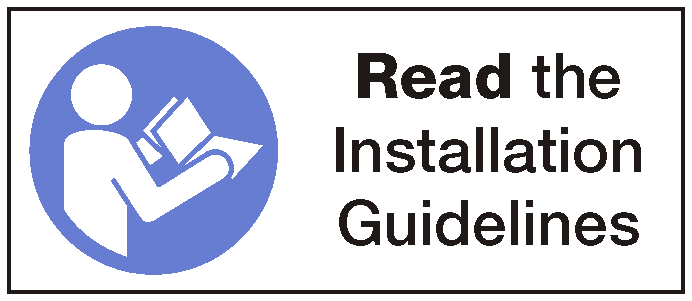
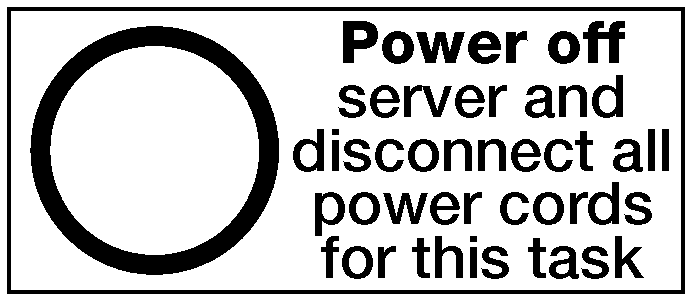
注意
この手順を実行する前に、すべてのサーバーの電源コードが電源から切り離されていることを確認してください。
アダプターをスロット 10 ~ 15 に取り付ける前に、アダプターを取り付けるスロットにフィラーが取り付けられていないことを確認します。
重要
アダプターを取り付ける前に、I/O トレイからライザーを取り外す必要があります。ネットワーク・アダプター (RJ45 コネクター付き) を取り付ける場合は、イーサネット・ケーブルを取り付ける前に、アダプターからイーサネット・ケーブルを取り外すのに十分なスペースがあることを確認してください。
注
スロット 14 または 15 にアダプターを取り付ける場合は、スロット 14 ~ 15 のライザー・ブラケットまたはライザー・ブラケット・フィラーをライザーに取り付ける必要があります。スロット 14 ~ 15 のライザー・ブラケットの取り付け (ライザー 2)を参照してください。
以下のステップを実行して、アダプターをスロット 10 ~ 15 に取り付けます。
図 1. アダプターの取り付け (スロット 10 ~ 15)
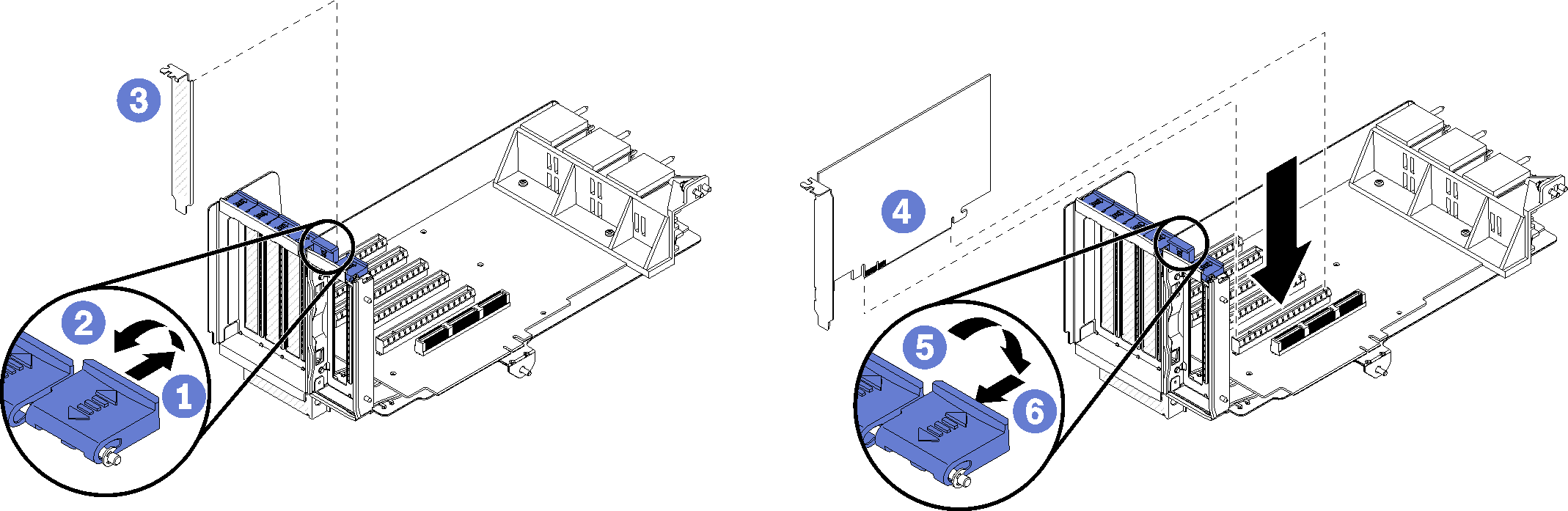
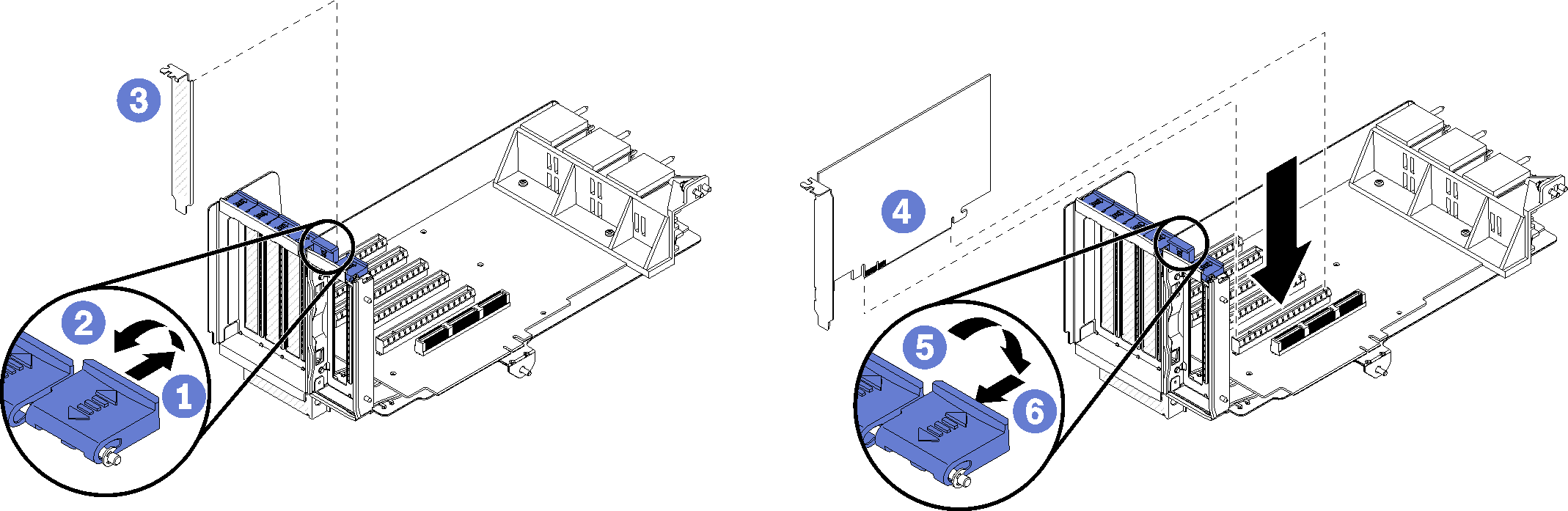
- 保持ラッチを開きます。
- アダプターをライザー・スロットと合わせて挿入します。次に、コネクターが完全に装着されるまで、アダプターをライザーに押し込みます。
- リテンション・ラッチを閉じてロックします。
スロット 10 ~ 15 にアダプターを取り付けたあと、ライザー上で実行する操作が他にない場合:
ライザーのいずれかのアダプターにケーブルがある場合は、I/O トレイにライザーを取り付ける前に、内部ケーブルが接続されていることを確認してください。
ライザーを I/O トレイに取り付けます。スロット 1 ~ 4 のライザーの取り付け (ライザー 1)を参照してください。
シャーシに I/O トレイを取り付け、すべてのケーブルを接続します。I/O トレイの取り付けを参照してください。
デモ・ビデオ
フィードバックを送る